电脑开机转圈圈很久怎么回事 电脑开机一直在转圈圈如何修复
更新时间:2021-04-22 16:03:08作者:huige
最近有不少小伙伴到本站咨询这样一个问题,就是电脑在开机的时候,总是一直转圈圈很久,导致无法进入到系统系统,想必很多小伙伴也碰到过类似的情况吧,要如何解决呢,我们可以通过安全模式来修复,现在一起来看看电脑开机一直在转圈圈的详细修复步骤吧。
具体步骤如下:
1、我们需要多次重启,进入恢复页面中,点击查看高级恢复选项。接着我们点击疑难解答选项,选择高级选项里的启动设置,然后按下F4选择启用安全模式。
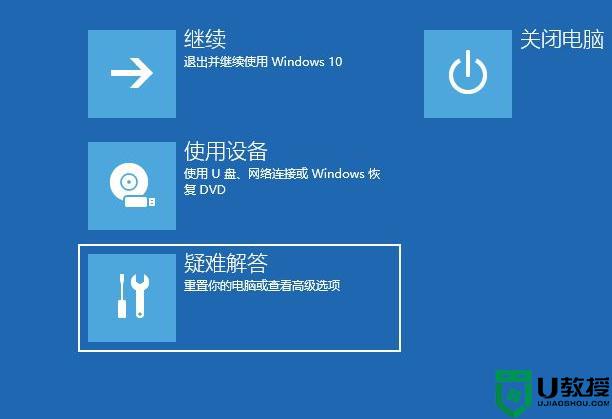
2、接着我们进入到安全模式后,我们进入控制面板。选择卸载程序,可以将安装的驱动和软件都可以卸载掉。
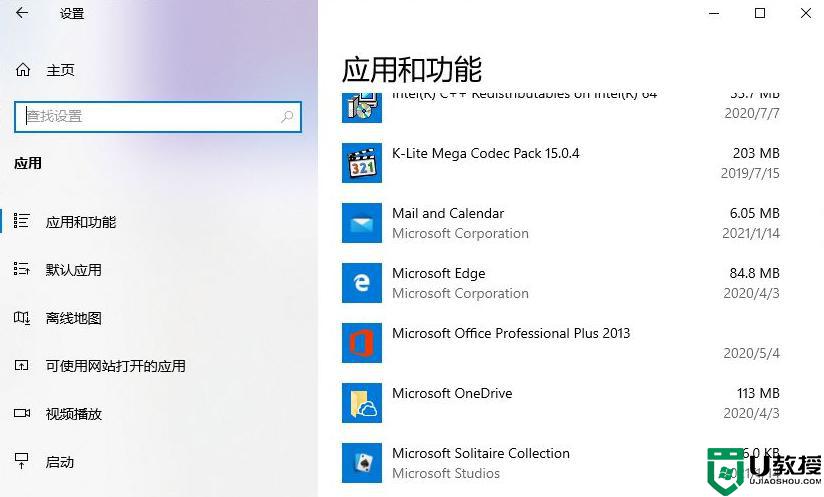
3、如果还有不确定的软件,我们可以在运行框里输入命令:msconfig。
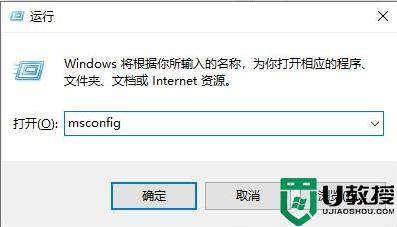
4、切换到服务选项,勾选上隐藏所有Microsoft服务。并点击全部禁用,然后重启电脑即可。
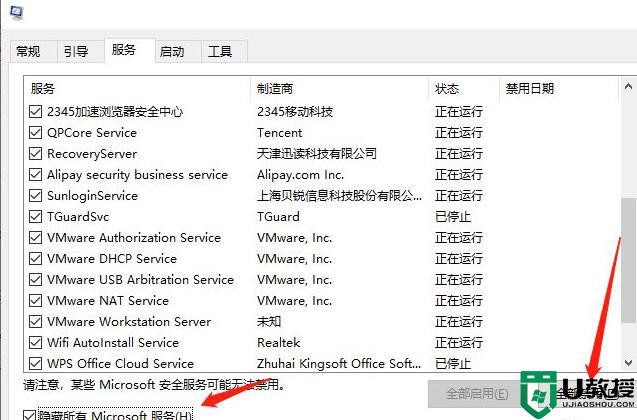
关于电脑开机转圈圈很久的详细解决方法就给大家介绍到这边了,如果你有遇到一样情况的话,可以尝试上面的方法来进行解决吧。
相关教程:
win10开机转圈圈很久
电脑开机转圈圈很久怎么回事 电脑开机一直在转圈圈如何修复相关教程
- 电脑一直转圈打不开机怎么办 电脑一直转圈圈进入不了系统的修复方法
- 电脑鼠标一直闪圈圈怎么回事 电脑鼠标光圈一直在闪转圈如何处理
- 电脑重启后一直转圈圈怎么办 重启电脑一直在转圈圈修复方法
- 电脑鼠标一直在转圈圈怎么办 电脑的鼠标一直在转圈修复方法
- 电脑开机一直转圈进不去系统怎么办 电脑开机一直转圈进不去系统的多种解决方法介绍
- 电脑重启一直在转圈怎么解决 电脑开机一直转圈进不去系统怎么办
- 电脑开机一直转圈进不去系统怎么办 电脑开机老转圈半天开不起来的解决方法
- 为什么电脑右键一直转圈很慢 电脑右键转圈圈反应慢如何解决
- 电脑右键刷新一直转圈如何解决 电脑右键刷新一直转圈圈怎么办
- 重启电脑一直正在重新启动一直转圈圈怎么办
- 5.6.3737 官方版
- 5.6.3737 官方版
- Win7安装声卡驱动还是没有声音怎么办 Win7声卡驱动怎么卸载重装
- Win7如何取消非活动时以透明状态显示语言栏 Win7取消透明状态方法
- Windows11怎么下载安装PowerToys Windows11安装PowerToys方法教程
- 如何用腾讯电脑管家进行指定位置杀毒图解

